word怎么插入文本框
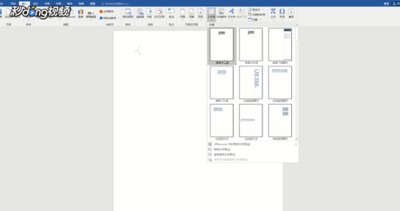
如何在Word中插入文本框
在Word中插入文本框是一个相对简单的过程,可以通过多种方式进行操作。以下是详细的步骤和方法:
基本插入方法
通过菜单栏插入
- 打开Word文档。
- 单击菜单栏中的“插入”选项。
- 在“插入”菜单中选择“文本框”。
- 在弹出的下拉菜单中,你可以选择不同的文本框样式,例如横排文本框或竖排文本框。
使用工具栏快速插入
- 右击工具栏,选择“Web工具箱”。
- 在Web工具箱中,你可以找到并选择“下拉框”、“列表框”等多种文本框样式。
文本框的绘制和调整
绘制文本框
- 单击“插入”菜单中的“文本框”命令,然后选择“绘制文本框”。
- 拖动鼠标绘制出所需的文本框形状。
- 输入文本框内容,并通过拖动控点调整文本框的大小和位置。
调整文本框大小和位置
- 使用鼠标拖动文本框周围的控点,可以轻松调整其大小。
- 若要移动文本框,只需点击并拖动文本框即可。
文本框的样式设置
设置文本框边框和背景
- 选中文本框,右键点击,选择“设置文本框属性”。
- 在弹出的对话框中,你可以取消文本框的边框(选择“无”)或设置背景颜色和图案。
设置文本框的叠放次序
- 如果遇到多个文本框重叠的情况,可以通过设置它们的叠放次序来调整显示顺序。
- 右键点击文本框,选择“设置叠放次序”,然后选择“置于顶层”或“浮于文字上方”。
在多页文档中插入文本框
在不同页面插入文本框
- 在Word文档的不同页面分别插入文本框。
- 如果需要在特定页面添加文本框,可以在该页面插入后,通过滚动屏幕或使用“选择对象”工具选择并移动到相应位置。
同时移动多个文本框
- 同时选中多个文本框,然后右键点击,选择“其他布局选项”。
- 在弹出的对话框中设置绝对位置,可以实现多个文本框的同时移动。
特殊文本框样式
插入菱形文本框
- 在Word中选择“插入”菜单,然后选择“形状”。
- 找到菱形形状选项并点击,接着右键选择“编辑文字”进行进一步设置。
插入滚动文本框
- 右击工具栏,打开Web工具箱。
- 在工具箱中找到“下拉框”或“列表框”,这些可以作为滚动文本框使用。
通过以上方法,你可以在Word文档中灵活地插入和调整文本框,以满足不同的排版需求。希望这些信息对你有所帮助!
本篇文章所含信息均从网络公开资源搜集整理,旨在为读者提供参考。尽管我们在编辑过程中力求信息的准确性和完整性,但无法对所有内容的时效性、真实性及全面性做出绝对保证。读者在阅读和使用这些信息时,应自行评估其适用性,并承担可能由此产生的风险。本网站/作者不对因信息使用不当或误解而造成的任何损失或损害承担责任。
